PowerPoint2010对文本应用淡入淡出效果并与视频进行同步。向文本添加动画效果时,可以加大对文本显示方式和时间的控制力度。对于此练习,我们将对文本应用淡入和淡出效果。有关动画的详细信息,请参阅将文本或对象制作成动画。
1、查看视频并寻求希望文本淡入和淡出的时间。
2、每次在需要文本淡入和淡出的地方添加书签。
3、在“动画”选项卡上的“高级动画”组中,单击“动画窗格”。
4、要对文本添加淡入淡出效果,请选择您要对其添加淡化进入动画的文本框。
5、在“动画”选项卡上的“高级动画”组中,单击“添加动画”。
6、在“进入”下,单击“淡出”。
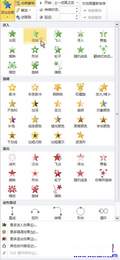
7、要激活触发器命令,请重新选择文本框中的文本。
8、在“动画”选项卡上的“高级动画”组中,选择“触发”列表中的“书签”,然后单击与需要文本框淡入的时间相对应的书签。
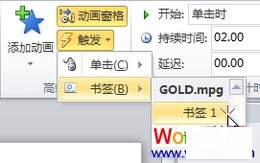
9、要对文本添加淡入淡出效果,请选择要对其添加淡化退处动画的文本框。
10、在“动画”选项卡上的“高级动画”组中,单击“添加动画”。
11、在“退出”下,单击“淡出”。
12、要激活触发器命令,请重新选择文本框中的文本。
13、在“动画”选项卡上的“高级动画”组中,选择“触发”列表中的“书签”,然后单击与需要文本框淡出的时间相对应的书签。
